Das Umbenennen der doppelten Programmdatei ist in den meisten Fällen effektiv
- Fehler 193 0xc1 weist darauf hin, dass ein Programm oder ein Dienst nicht gestartet werden konnte, weil eine erforderliche Datei oder Bibliothek nicht gefunden oder darauf zugegriffen werden konnte.
- Namenskonflikte im Systemverzeichnis sind für die meisten Benutzer der häufigste Auslöser.
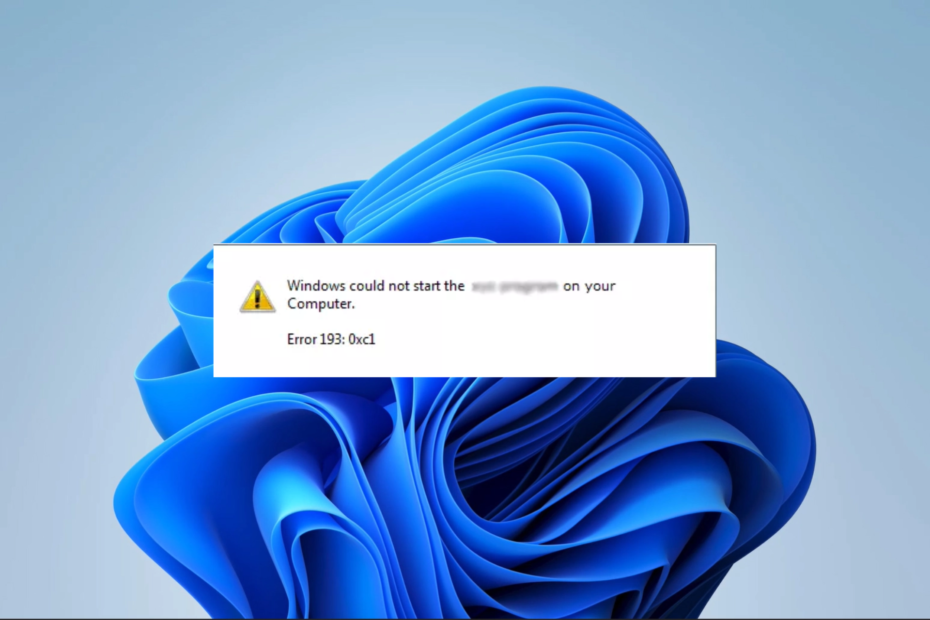
XINSTALLIEREN, INDEM SIE AUF DIE DOWNLOAD-DATEI KLICKEN
- Laden Sie Fortect herunter und installieren Sie es auf Ihrem PC.
- Starten Sie das Tool und Beginnen Sie mit dem Scannen
- Klicken Sie mit der rechten Maustaste auf Reparatur, und beheben Sie das Problem innerhalb weniger Minuten.
- 0 Leser haben Fortect diesen Monat bereits heruntergeladen
Der Fehler 193 0xc1 ist einer der Besonderheiten Windows-Probleme Benutzer haben konfrontiert. Im Gegensatz zu vielen anderen Fehlern können Sie möglicherweise nicht immer genau bestimmen, welche Aktionen ihn ausgelöst haben.
Mehrere Leser haben sich über diesen Fehler beschwert, daher haben wir uns die Zeit genommen, ihn zu recherchieren. In diesem Artikel werden mögliche Ursachen erläutert und Ihnen die besten Optionen zur Fehlerbehebung aufgezeigt.
Was ist der Windows-Dienstfehler 193 0xc1?
Wenn das Anwendungsverwaltungssystem von Windows die Ausführungsdatei für ein Programm nicht finden kann, kann der Fehler 193 0xc1 auftreten, der die Ausführung des Dienstes verhindert. Hier sind die Hauptursachen:
- Namenskonflikte – Eine weitere mögliche Fehlerursache besteht darin, dass eine Datei oder ein Ordner auf der Festplatte des Computers denselben Namen hat wie eine Datei oder ein Ordner im Pfad der ausführbaren Datei des Dienstes.
- Dateibeschädigung – Wenn sicher Systemdateien sind beschädigt, Programme, deren Funktion von ihnen abhängt, werden nicht ausgeführt und können den Fehler auslösen.
- Malware- oder Virusinfektion – Malware kann wichtige Dateiinformationen ändern und dadurch Konflikte auslösen, die zu Dienstfehlern führen können. Wir empfehlen die Verwendung von robust Antiviren Software.
Obwohl auch ein paar Kleinigkeiten dazu beitragen können, sind die oben genannten die Hauptursachen, und wir teilen Lösungen, um dieses Problem zu beheben.
Wie behebe ich Fehler 193 0xc1?
Bevor Sie sich mit den komplexeren Lösungen befassen, empfehlen wir Ihnen Folgendes:
- Führen Sie einen Malware-Scan durch – Sie können eine Drittanbieter-App oder die in Windows integrierte Sicherheit verwenden. Dadurch wird der Fehler behoben, wenn er durch Malware ausgelöst wird.
- Starten Sie das Gerät neu – Nach einem Neustart können kleinere Störungen behoben werden, wodurch der Fehler möglicherweise behoben wird.
Wenn keine der beiden Problemumgehungen funktioniert, sollten Sie mit den detaillierteren Lösungen unten fortfahren.
1. Benennen Sie eine doppelte Programmdatei um
- Drücken Sie Windows + E öffnen Windows Explorer.
- Navigieren Sie zum Pfad unten.
C:\Programme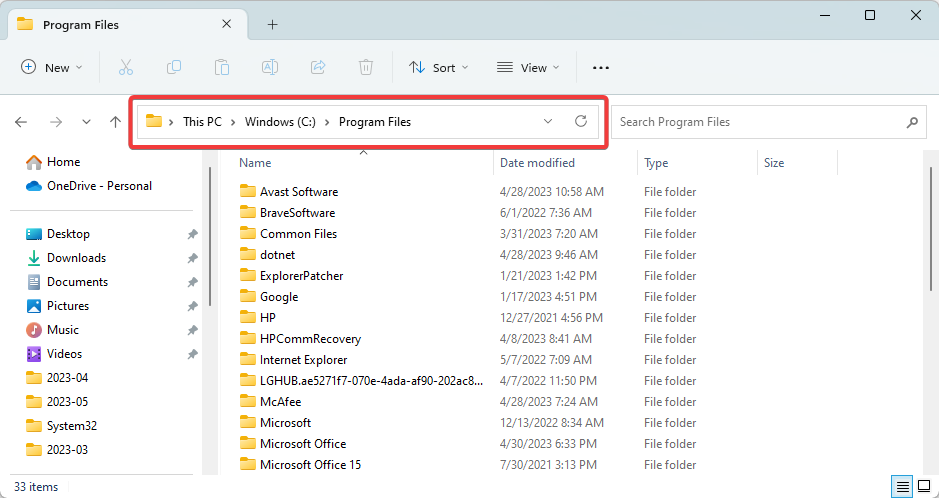
- Wenn die Fehlermeldung den Namen einer bestimmten Anwendung enthält, durchsuchen Sie deren Verzeichnis, um festzustellen, ob ein Ordner mit diesem Namen vorhanden ist Programm.
- Klicken Sie mit der rechten Maustaste darauf Programm Wählen Sie zum Umbenennen des Ordners das Symbol zum Umbenennen aus und geben Sie ihm einen anderen Namen.
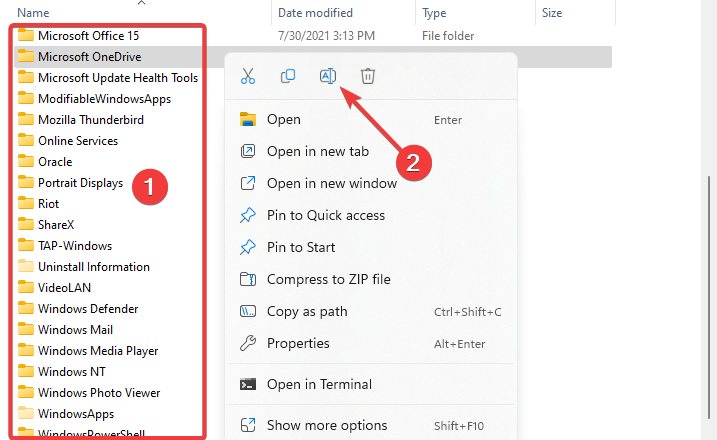
- Schließen Sie den Windows Explorer, starten Sie das Programm und überprüfen Sie, ob der Fehler behoben ist.
2. Nach fehlerhaften Dateien suchen
- Drücken Sie Windows + R, um das Dialogfeld „Ausführen“ zu öffnen.
- Geben Sie cmd ein und drücken Sie dann Strg + Schicht + Eingeben um eine erhöhte zu öffnen Eingabeaufforderung.

- Geben Sie das Skript unten ein und klicken Sie Eingeben.
sfc /scannow
- Dieser Vorgang würde eine Weile dauern. Befolgen Sie jedoch alle Anweisungen auf dem Terminal und warten Sie, bis der Vorgang abgeschlossen ist.
- Starten Sie abschließend Ihren Computer neu und überprüfen Sie, ob der Fehler 193 0xc1 behoben ist.
Alternativ gibt es eine geeignete Methode für Windows-Probleme, die eine Wiederherstellung der Systemdateien erfordern.
Genauer gesagt könnten Sie eine Systemreparaturanwendung mit verbesserter Technologie zum Reparieren und Reinigen Ihres PCs verwenden.
- winbio.dll fehlt oder wurde nicht gefunden: So beheben Sie das Problem
- Fix: Die Anweisung bei 0x000000000 referenzierte den Speicher
3. Starten Sie wichtige Dienste neu
- Drücken Sie Windows + R, um das Dialogfeld „Ausführen“ zu öffnen.
- Typ dienstleistungen.msc und schlagen Strg + Schicht + Eingeben um eine erhöhte zu öffnen Eingabeaufforderung.

- Wenn die Fehlermeldung den Namen eines bestimmten Dienstes enthält, suchen Sie ihn und doppelklicken Sie darauf.
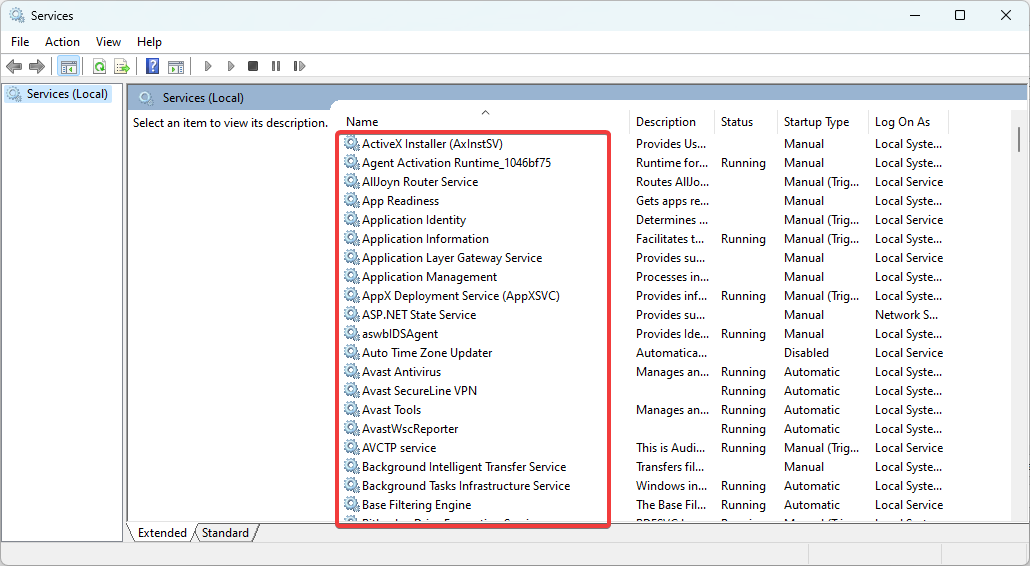
- Klick auf das Start Taste, wenn es gestoppt ist.
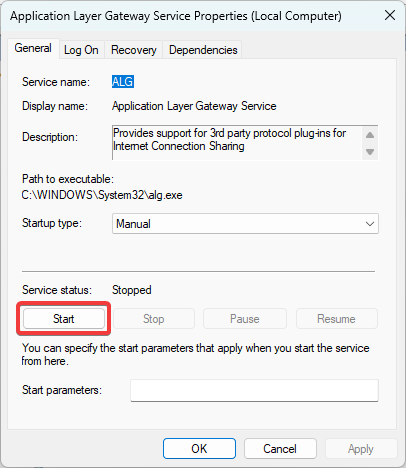
- Überprüfen Sie abschließend, ob der Fehler 193 0xc1 behoben ist.
4. Beheben Sie Laufwerksfehler
- Drücken Sie Windows + R, um das Dialogfeld „Ausführen“ zu öffnen.
- Geben Sie cmd ein und drücken Sie dann Strg + Schicht + Eingeben um eine erhöhte zu öffnen Eingabeaufforderung.

- Geben Sie das Skript unten ein und klicken Sie Eingeben.
chkdsk C: /f
- Starten Sie nach der Ausführung abschließend den Computer neu.
Denken Sie abschließend daran, dass nicht alle besprochenen Lösungen für jede Situation funktionieren. Beginnen Sie also mit dem, was für Ihren Fall am besten geeignet erscheint.
Wir empfehlen jedoch, alle in diesem Handbuch beschriebenen anfänglichen Problemumgehungen auszuprobieren, da Sie dadurch möglicherweise Zeit für die zusätzliche Fehlerbehebung sparen.
Teilen Sie uns im Kommentarbereich mit, was für Sie funktioniert hat.
Treten immer noch Probleme auf?
GESPONSERT
Wenn die oben genannten Vorschläge Ihr Problem nicht gelöst haben, kann es sein, dass auf Ihrem Computer schwerwiegendere Windows-Probleme auftreten. Wir empfehlen die Wahl einer All-in-One-Lösung wie Festung um Probleme effizient zu beheben. Klicken Sie nach der Installation einfach auf Anzeigen und Reparieren Taste und dann drücken Starten Sie die Reparatur.

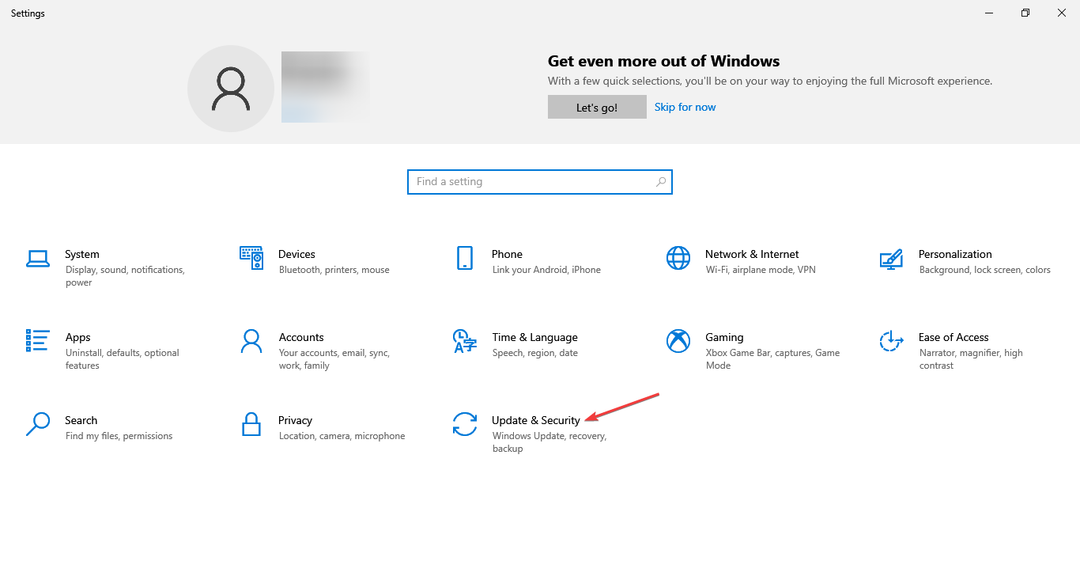
![Das beste Widget der Desktop-Armbanduhr für Windows 10 [2023]](/f/4a6e8b04cdabc8fb3c8184d4ac3cb1f9.jpg?width=300&height=460)